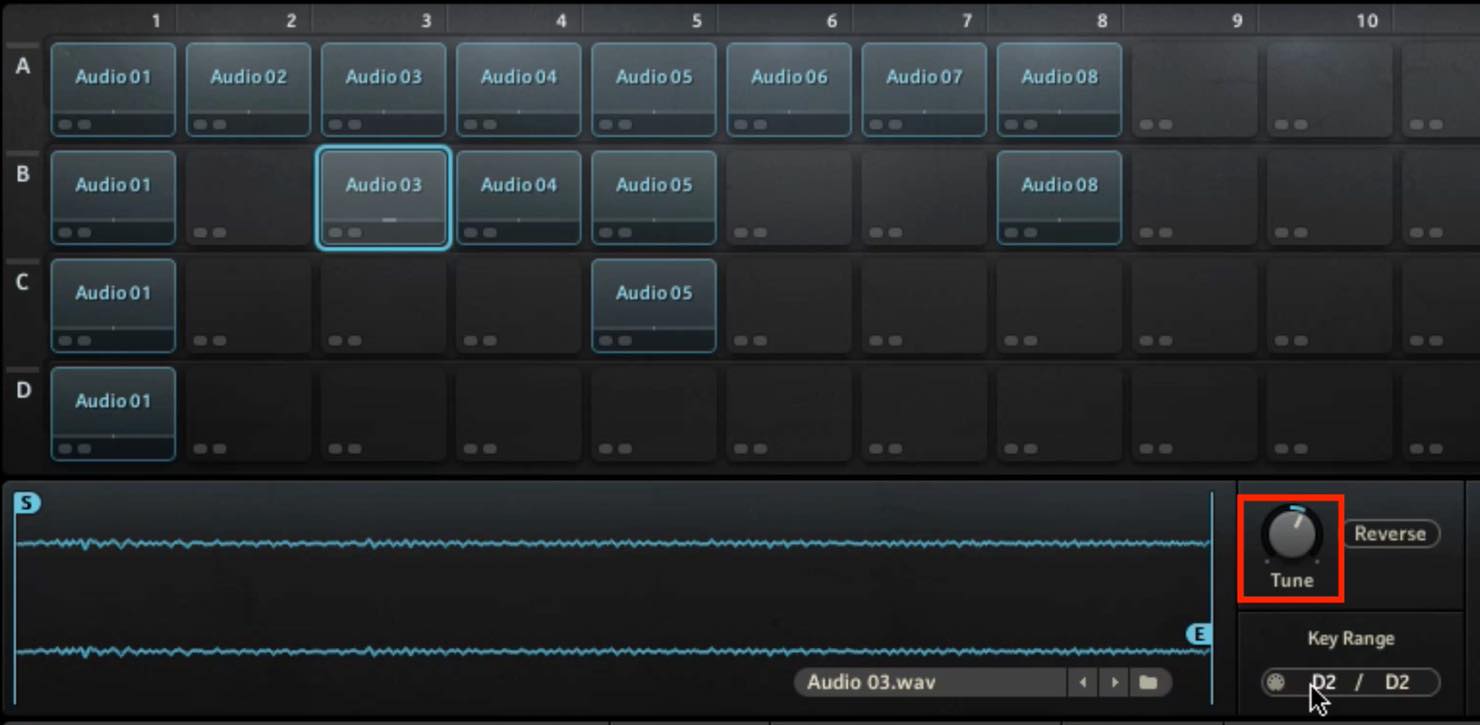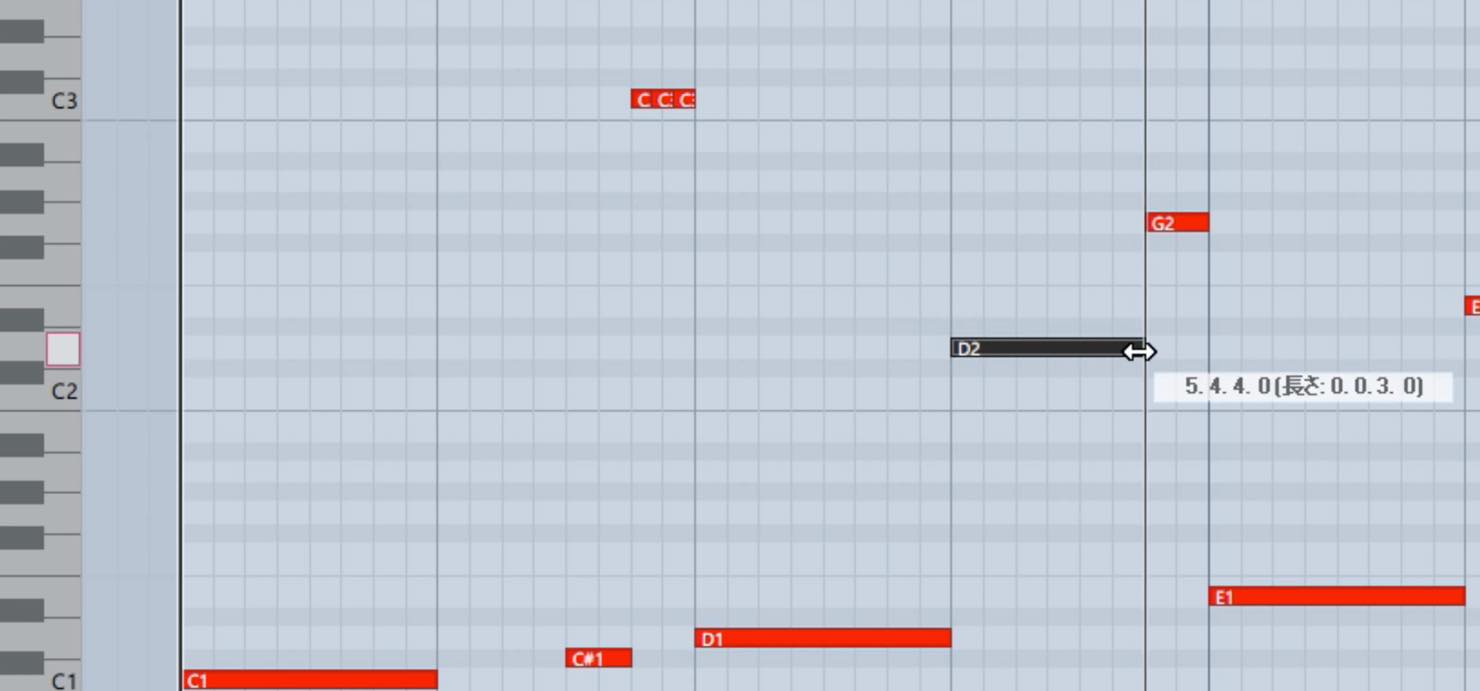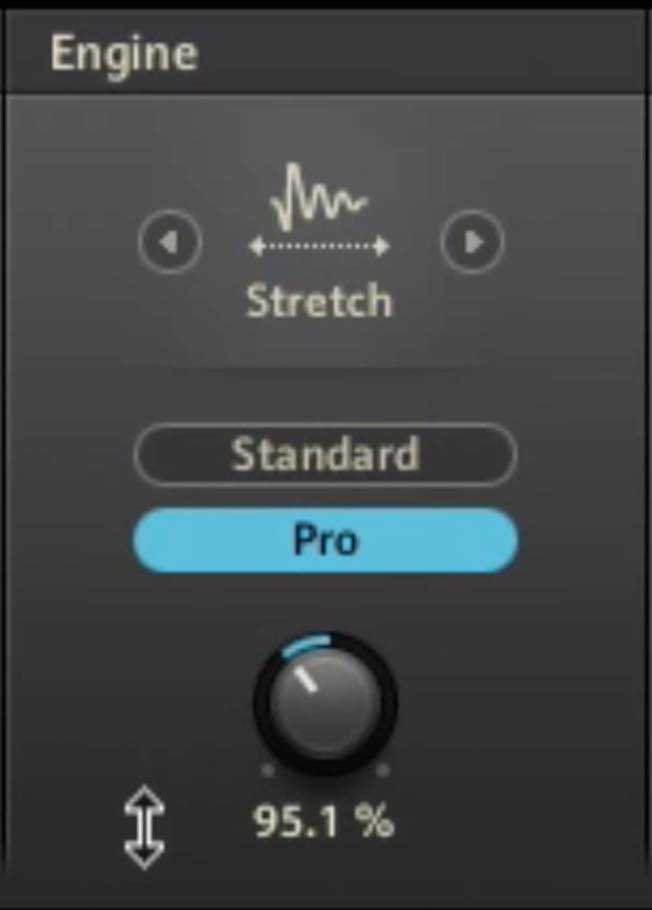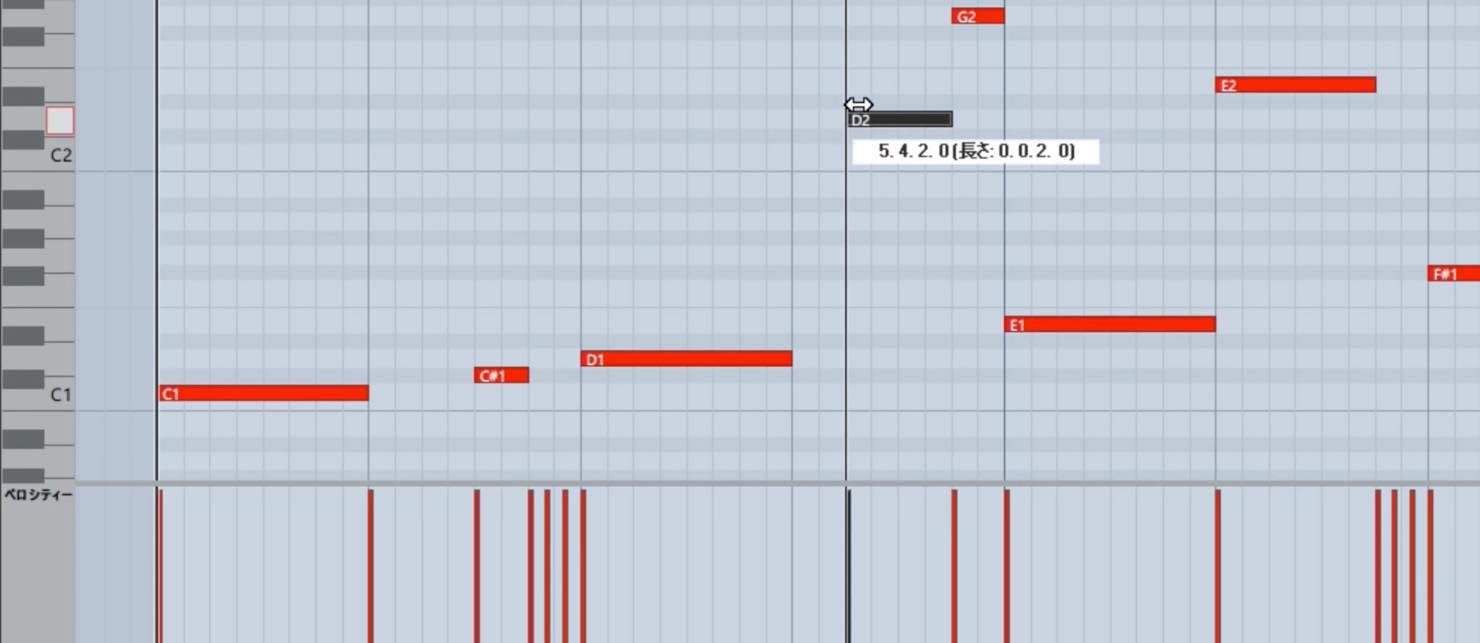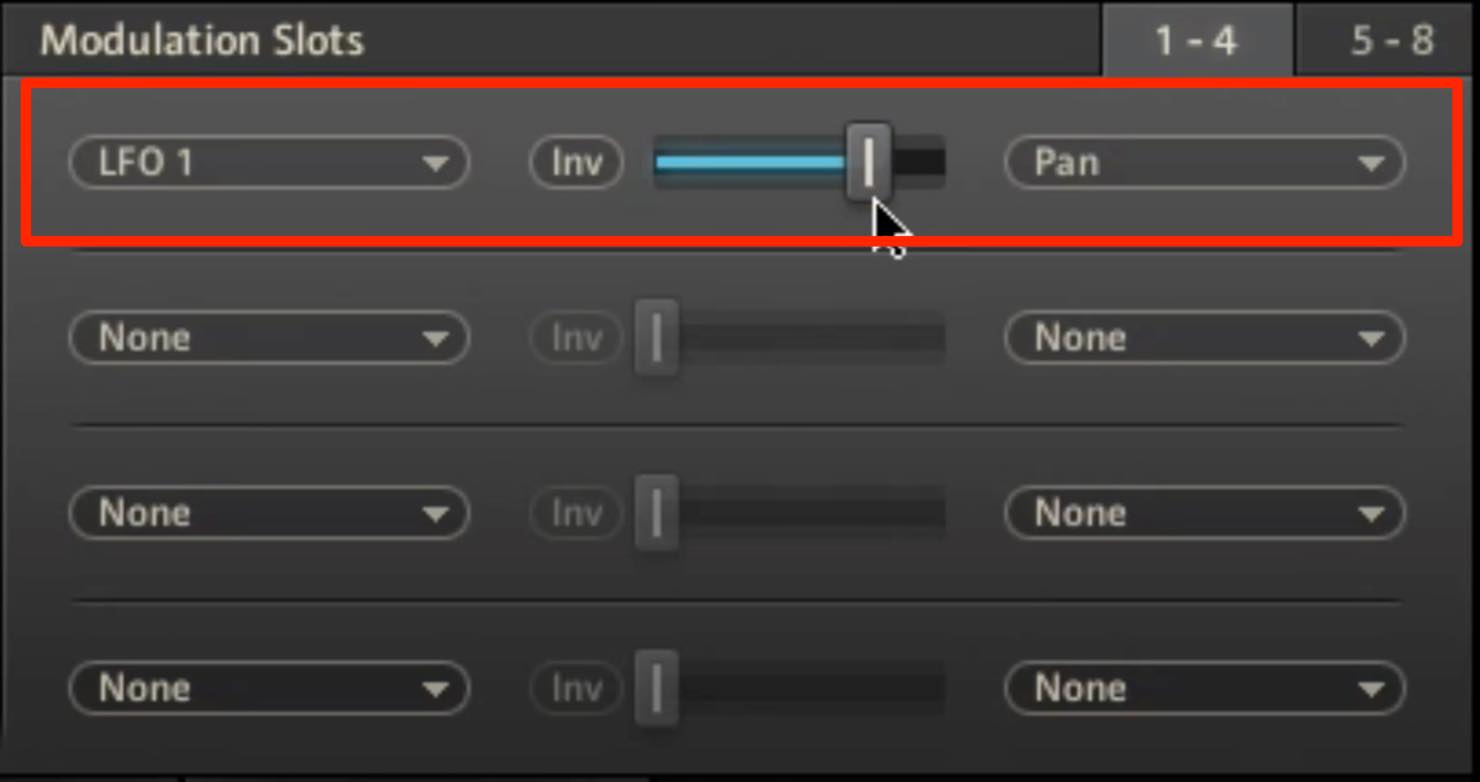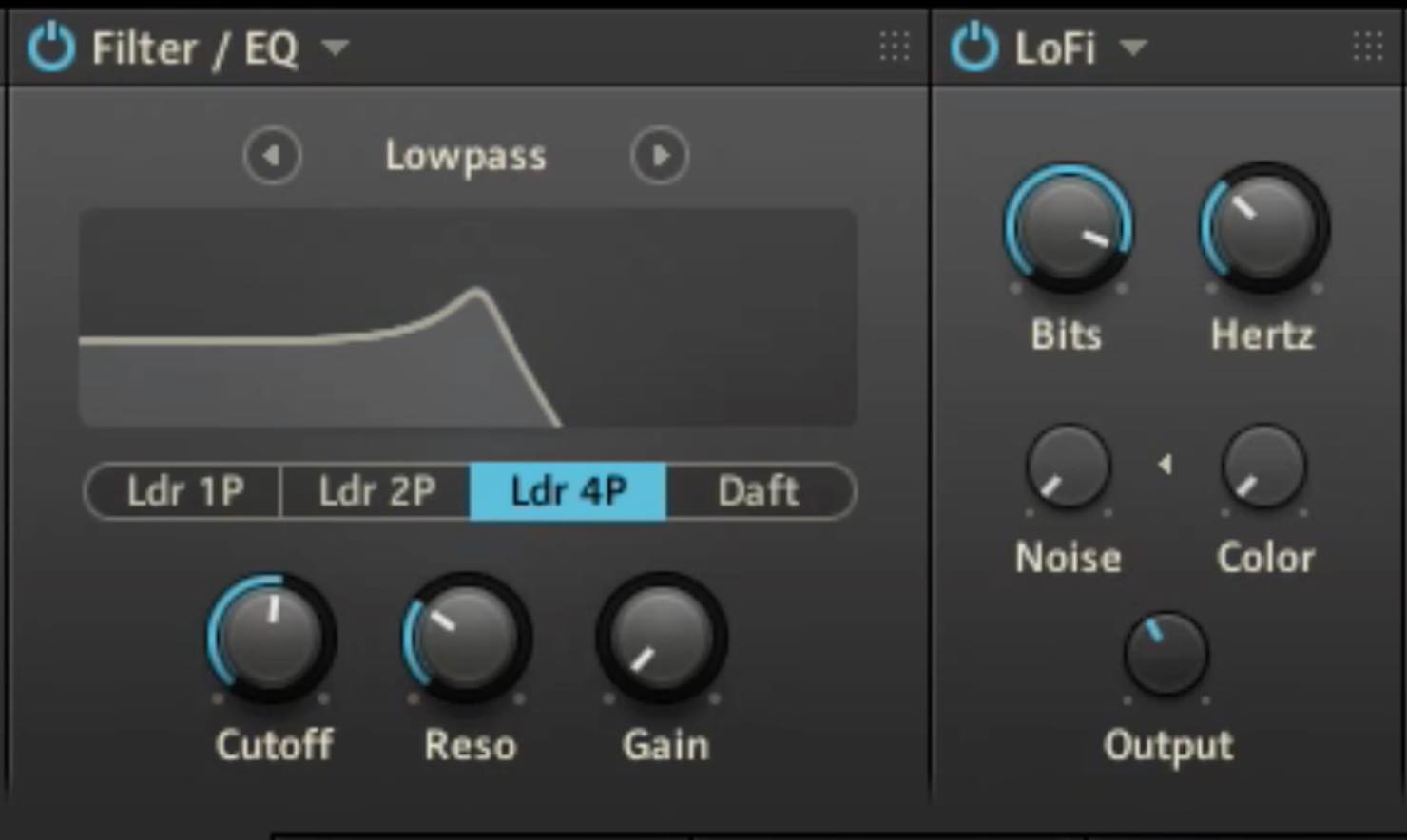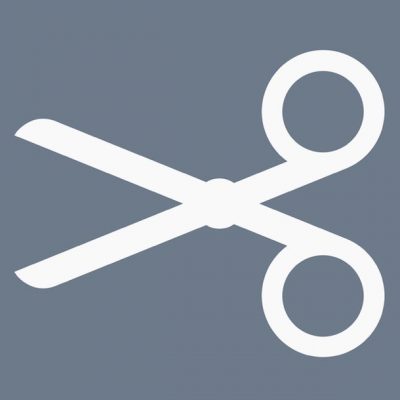カットアップテクニック② ギターフレーズを切り刻んで再構成する(後編)
BATTERYの機能を駆使してカットアップを彩り豊かにする
今回は前編で取り上げた内容に加え、ピッチの変更やタイムストレッチ、LFOによるパン操作やエフェクトなど、カットアップを更に彩り豊かにするテクニックをご紹介します。
高機能サンプラーならではの機能を駆使することで、簡単に高度な表現が可能になりますので、ぜひご活用ください。
ピッチの変更とタイムストレッチ
セルをコピーしてピッチを変える
前回同様、ピッチ変更用にセルをコピーして行っていきます。
今回はD2のセルにコピーし、Tuneツマミで+7(5度上)としました。
その後、フレーズの中に組み込んでいきます。
タイムストレッチ
しかし、ピッチ変更を行ったままのセルは、再生スピードが変わってしまいます。
そこで下段の「Engine」部分で操作を行います。
デフォルトで「Sampler」と書かれている部分をクリックすると、モードが選択できますので、その中から「Stretch」を選択します。
その後、テンポに合うようにSpeedツマミを調整すれば完了です。
フレーズの調整
このままでも良いのですが、上記の打ち込みのままでは若干フレーズにマンネリ感がありますので、以下のように16分ほどタイミングをずらしてみるのもいいでしょう。
カットアップらしいモダンなフレーズになりました。
LFOによるパン操作
さらにBATTERYの機能を活用していきましょう。次はパンの操作です。
パンを動かす際には、別のセルにしてパンを変えていくという方法もありますが、規則的な動きをつけたい場合はLFOを使用するのが効率的です。
前回、3連のスタッター効果用に作ったセルに設定してみましょう。
- ① スタッター効果用のセルを選択します。
- ② 下のタブから「Modulation」を選択します。
- ③ LFO1の波形を「Pule」、周期を打ち込みと同じ「32ndT」、Retriegerはオフにします。
こうすることで、32三連のリズムで、パラメーターを両極に動かす準備ができました。
あとは、このLFOをパンにアサインしていきます。
- 左のモジュレーションソースを「LFO1」とします。
- 右のモジュレーション対象を「Pan」とします。
- パン振りの効果が強すぎる場合は、中央のスライダーで調整します。
エフェクトの適用
BATTERYには様々なエフェクターも搭載されています。
それらを設定したセルを複数用意し、使い分けていくことで更に複雑なカットアップフレーズとすることができます。
今回は一例として、リバースのセルにフィルターとLo-Fiを適用してみました。
ローパスフィルターとレゾナンスで雰囲気を変え、Lo-Fiでザラつきを与えることで、独特の存在感が出てきました。
エフェクトがクドくなってしまったら、元のオーディオと混ぜてみるのも良いでしょう。
エフェクト効果がナチュラルになるとともに、元音とのミックスで新たな表情が生まれます。
以上、BATTERYを用いたカットアップテクニックを2回に渡ってお送りしました。
この内容を活用し、自分だけのオリジナルフレーズを作っていただければ幸いです。
このような記事も読まれています
オーディオを切り刻んで別フレーズを作る「カットアップ」
既存のオーディオファイルを切り刻んで、並べ替えたりリズムを変えることによって、新たなフレーズを再構築するテクニックです。今回はCubase純正のサンプラーを用いる方法をご紹介します。
トラックにトリッキーな処理をiZotope Stutter Edit
手作業で行うと膨大な労力を要してしまう、様々な特殊効果を簡単に行うことができます。グリッジサウンドを得たい方にとてもオススメです。
アルペジエーターでオーディオをトリッキーに演奏する Ableton Live Tips
Liveの便利な機能である、オーディオのスライスとアルペジエーターを組み合わせれば、オーディオ素材からトリッキーで面白いフレーズを作ることができます。
DJエフェクトも豊富なGuitar Rig 5
アンプシミュレーターだけではなく、トリッキーなDJサウンドを作り出すエフェクトも搭載されています。ギター問わず、特定の楽器に適用したり、楽曲全体に適用しても面白い効果を得ることができます。
記事の担当 宮川 智希/Tomoki Miyakawa